excel left用法
excel中取前几位数字的函数

excel中取前几位数字的函数在Excel中,有几个函数可以帮助我们快速提取单元格中的数字。
这些函数在数据处理和分析中非常常用,因此我们需要了解它们的用法和特点。
首先,我们来介绍一下Excel中最常用的提取数字的函数之一:LEFT函数。
这个函数可以提取一个文本字符串中的指定数量的字符,从左侧开始计算。
我们可以通过设置字符的数量参数来提取前几位数字。
例如,如果我们要从单元格A1中提取前3位数字,我们可以使用以下公式:=LEFT(A1,3)。
这样,我们就可以获取到A1单元格中前3位数字的数值。
另一个常用的函数是MID函数。
MID函数用于从文本字符串中提取指定位置和长度的字符。
通过设置起始位置和字符的数量参数,我们可以提取出所需的前几位数字。
例如,如果我们要从单元格A2中提取从第2位开始的前4位数字,我们可以使用以下公式:=MID(A2,2,4)。
这样,我们就可以获取到A2单元格中指定位置的前4位数字。
另外,我们还有一个函数可以提取数字,并且返回数值类型,这就是VALUE函数。
VALUE函数用于将文本转换为数值。
如果我们需要对提取的数字进行计算或者比较,可以使用VALUE函数将其转换为数值类型。
例如,如果我们用左函数提取了A1单元格的前3位数字,我们可以使用VALUE函数将其转换为数值类型:=VALUE(LEFT(A1,3))。
除了上述提到的函数,我们还可以结合使用一些其他函数来实现更复杂的提取需求。
例如,如果我们要从单元格A3中提取出所有的数字,可以结合使用MID函数和IF函数来实现。
首先,我们使用MID函数提取出所有的字符,然后利用IF函数判断每个字符是否为数字。
具体公式如下:{=IF(ISNUMBER(--MID(A3,ROW($1:$100),1)),MID(A3,ROW($1:$100),1),"")}。
这样,我们就可以将A3单元格中的所有数字提取出来,并放置在相邻的单元格中。
excel left函数拆分单元格

序号一:引言在日常工作中,Excel作为一款广泛应用的办公软件,其强大的数据处理能力为人们提供了便利。
对于需要处理大量数据的用户来说,如何高效地利用Excel函数来完成数据处理显得尤为重要。
本文将重点介绍Excel函数中的左函数,以及如何使用左函数来拆分单元格中的内容,帮助用户更好地处理数据。
序号二:左函数的作用和语法左函数是Excel中的文本函数之一,其作用是从文本字符串的左侧开始提取指定长度的字符。
左函数的语法如下:=LEFT(文本, 提取长度)其中,“文本”指代要提取字符的文本字符串,“提取长度”表示从左侧开始提取的字符个数。
左函数的使用可以帮助用户从复杂的文本字符串中提取需要的部分,如日期、尊称、位置区域等。
序号三:拆分单元格中的内容在实际工作中,有时我们会遇到需要将单元格中的内容拆分成不同的部分的情况。
将“姓”和“名”分开,或者将邮件位置区域的各个部分分开。
这时,左函数就可以派上用场了。
接下来,我们将通过实例来介绍如何使用左函数来拆分单元格中的内容。
案例一:拆分尊称假设我们有一列单元格中存储了员工的尊称,格式为“姓名”。
现在我们需要将“姓”和“名”分开放在不同的单元格中。
这时,我们可以利用左函数来实现。
具体步骤如下:1. 在需要提取“姓”的单元格中输入如下左函数公式:=LEFT(A2,FIND(" ",A2)-1)2. 然后在需要提取“名”的单元格中输入如下公式:=MID(A2,FIND(" ",A2)+1,LEN(A2))通过上述步骤,我们就成功地将员工的姓和名分开放在了不同的单元格中。
案例二:拆分日期假设我们有一列单元格中存储了日期,格式为“年-月-日”。
现在我们需要将“年”、“月”、“日”分开放在不同的单元格中。
同样地,我们可以利用左函数来实现。
具体步骤如下:1. 在需要提取“年”的单元格中输入如下左函数公式:=LEFT(A2,4)2. 在需要提取“月”的单元格中输入如下公式:=MID(A2,6,2)3. 在需要提取“日”的单元格中输入如下公式:=MID(A2,9,2)通过上述步骤,我们成功地将日期拆分成了“年”、“月”、“日”三个部分,分别放在了不同的单元格中。
excel从左往右取字符的函数
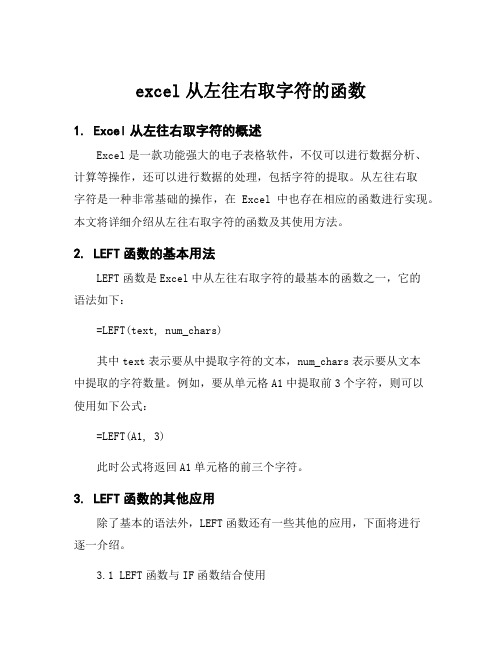
excel从左往右取字符的函数1. Excel从左往右取字符的概述Excel是一款功能强大的电子表格软件,不仅可以进行数据分析、计算等操作,还可以进行数据的处理,包括字符的提取。
从左往右取字符是一种非常基础的操作,在Excel中也存在相应的函数进行实现。
本文将详细介绍从左往右取字符的函数及其使用方法。
2. LEFT函数的基本用法LEFT函数是Excel中从左往右取字符的最基本的函数之一,它的语法如下:=LEFT(text, num_chars)其中text表示要从中提取字符的文本,num_chars表示要从文本中提取的字符数量。
例如,要从单元格A1中提取前3个字符,则可以使用如下公式:=LEFT(A1, 3)此时公式将返回A1单元格的前三个字符。
3. LEFT函数的其他应用除了基本的语法外,LEFT函数还有一些其他的应用,下面将进行逐一介绍。
3.1 LEFT函数与IF函数结合使用在处理数据时,常常需要根据一定的条件从中提取出特定的信息。
此时可以使用LEFT函数和IF函数结合,实现简单的筛选操作。
例如,要从单元格A1中提取前3个字符,但是只有当单元格B1中的值为“是”时才进行操作,否则返回空值,则可以使用如下公式:=IF(B1="是",LEFT(A1,3),"")此时公式将在B1单元格的值为“是”时返回A1单元格的前三个字符,否则返回空值。
3.2 LEFT函数与MID函数结合使用有时候需要从文本中提取中间的某一段字符,此时可以使用MID函数。
同时,由于MID函数的参数包括起始位置和字符数量等,有时候难以直接确定参数值。
此时可以使用LEFT函数取得起始位置,然后与MID函数结合,实现字符的提取。
例如,要从单元格A1中提取从第3个字符开始的4个字符,则可以使用如下公式:=MID(A1,LEFT(A1,2)+1,4)此时LEFT(A1,2)将返回A1单元格的前两个字符,加1后即为起始位置。
left函数用法与理解

left函数用法与理解
LEFT数是MicrosoftExcel中的函数,它可以将某一字符串的开头的指定个字符以及字符之后的所有字符返回。
它有两个参数,第一个参数是要处理的字符串,第二个参数是要返回的字符数。
Left数在 Microsoft Excel 中常常用来从一段字符串中提取出字符串的开头部分,如果想要从中间部分提取,则可以使用 Mid数。
下面是 LEFT数的语法:
LEFT(text, [num_chars])
其中,text要处理的字符串,num_chars可选参数,表示要返回的字符数,如果未定义 num_chars,Functions返回 text 中第一个字符。
举例来说,假设我们有一个名字叫 John Smith字符串,如果我们想要从中提取出前三个字符,即“John”,则可以使用 LEFT数: =LEFT(John Smith3)
函数的执行结果为“John”,可以看到,函数仅仅是返回了字符串的前三个字符,而没有另外的字符了。
LEFT数在很多场合中是非常有用的,如果您需要从一组数据中提取出某一特定的字段,那么 LEFT数可以提供很大的帮助。
比如,如果我们有一系列的邮件地址,想要提取出所有用户的登录名,则可以使用 LEFT数:
=LEFT(A1,3)
其中,A1 代表某一列中的一行,如果 A1 中的邮件地址为
*****************则返回结果为“exam”,也即是邮件地址的登录名。
总之,LEFT数是 Microsoft Excel 中很有用的函数,它可以帮助用户更加高效地完成任务,如果需要从字符串中提取出开头的一部分内容,那么 LEFT数一定能提供很大的帮助。
excel 字节选取公式

excel 字节选取公式
在Excel中,你可以使用LEFT、RIGHT和MID函数来选取文本中的特定字节或字符。
这些函数可以帮助你从文本中提取所需的字节或字符。
1. LEFT函数,LEFT函数返回文本字符串中从左边开始的指定个数的字符。
其基本语法为,=LEFT(文本, 字符数)。
例如,
=LEFT(A1, 5)会从单元格A1中的文本中提取左边的5个字符。
2. RIGHT函数,RIGHT函数返回文本字符串中从右边开始的指定个数的字符。
其基本语法为,=RIGHT(文本, 字符数)。
例如,
=RIGHT(A1, 5)会从单元格A1中的文本中提取右边的5个字符。
3. MID函数,MID函数返回文本字符串中从指定位置开始的指定个数的字符。
其基本语法为,=MID(文本, 起始位置, 字符数)。
例如,=MID(A1, 3, 5)会从单元格A1中的文本中提取从第3个字符开始的连续5个字符。
这些函数可以帮助你在Excel中灵活地选取文本中的特定字节或字符,从而满足你的需求。
希望这些信息对你有所帮助。
excel的截取字符串的函数

在Excel中,你可以使用不同的函数来截取字符串。
以下是几个常用的函数:
LEFT 函数:
LEFT 函数用于返回一个字符串中从左边开始指定数量的字符。
excel
=LEFT(字符串, 截取长度)
RIGHT 函数:
RIGHT 函数用于返回一个字符串中从右边开始指定数量的字符。
excel
=RIGHT(字符串, 截取长度)
MID 函数:
MID 函数用于返回一个字符串中从指定位置开始指定长度的字符。
excel
=MID(字符串, 起始位置, 截取长度)
LEN 函数:
LEN 函数用于返回一个字符串的长度。
你可以结合使用 LEN 和其他字符串函数来截取字符串的一部分。
excel
=LEN(字符串)
SUBSTITUTE 和 FIND 函数组合:
你可以结合使用 SUBSTITUTE 和 FIND 函数来截取字符串中的特定部分。
例如,使用 FIND 函数找到分隔符的位置,然后使用 SUBSTITUTE 函数截取分隔符之前的部分。
查询和连接(CONCATENATE)函数:
如果你需要基于某些条件截取不同的部分,可以使用 IF、AND、OR 等逻辑函数与上述字符串函数结合使用,或者使用 CONCATENATE 函数来连接多个字符串。
这些是Excel中常用的截取字符串的函数。
根据具体的需求和数据,选择适合的函数进行操作。
excel 字符串截取函数

excel 字符串截取函数Excel 是一款功能强大的电子表格软件,广泛应用于数据分析、数据处理和数据可视化等领域。
在 Excel 中,字符串截取是常见的操作之一,通过截取字符串,我们可以提取出需要的信息,方便后续的处理和分析。
本文将介绍一些常用的 Excel 字符串截取函数,并详细讲解其用法和注意事项。
一、LEFT 函数LEFT 函数用于从字符串的左侧开始截取指定长度的字符。
其语法为:=LEFT(字符串,长度)其中,字符串为要截取的字符串,长度为要截取的字符个数。
下面是一个示例。
示例:假设 A1 单元格中的字符串为 "Excel 字符串截取函数",我们希望提取出前面的 "Excel"。
解决方案:在 B1 单元格中输入以下公式:=LEFT(A1,5)执行后,B1 单元格将显示 "Excel"。
二、RIGHT 函数RIGHT 函数用于从字符串的右侧开始截取指定长度的字符。
其语法为:=RIGHT(字符串,长度)其中,字符串为要截取的字符串,长度为要截取的字符个数。
下面是一个示例。
示例:假设 A1 单元格中的字符串为 "Excel 字符串截取函数",我们希望提取出后面的 "函数"。
解决方案:在 B1 单元格中输入以下公式:=RIGHT(A1,2)执行后,B1 单元格将显示 "函数"。
三、MID 函数MID 函数用于从字符串的指定位置开始截取指定长度的字符。
其语法为:=MID(字符串,起始位置,长度)其中,字符串为要截取的字符串,起始位置为截取的起始位置(从1开始计数),长度为要截取的字符个数。
下面是一个示例。
示例:假设 A1 单元格中的字符串为 "Excel 字符串截取函数",我们希望提取出中间的 "字符串"。
解决方案:在 B1 单元格中输入以下公式:=MID(A1,7,4)执行后,B1 单元格将显示 "字符串"。
使用LEFT和RIGHT函数截取文本

使用LEFT和RIGHT函数截取文本在Excel中,LEFT和RIGHT函数是非常常用的文本函数,它们可以帮助我们从一个文本字符串中提取指定的字符或子字符串。
LEFT函数用于提取文本的左侧字符,而RIGHT函数用于提取文本的右侧字符。
左侧字符的提取可以通过LEFT函数实现。
LEFT函数的语法为:LEFT(text, num_chars),其中text为要提取字符的文本字符串,num_chars为要提取的字符数。
例如,若要从单元格A1中的文本字符串提取前5个字符,可以使用以下公式:`=LEFT(A1, 5)`。
同样,右侧字符的提取可以通过RIGHT函数实现。
RIGHT函数的语法为:RIGHT(text, num_chars),其中text为要提取字符的文本字符串,num_chars为要提取的字符数。
例如,若要从单元格A1中的文本字符串提取后3个字符,可以使用以下公式:`=RIGHT(A1, 3)`。
除了单元格引用外,LEFT和RIGHT函数也可以直接应用于文本常量。
例如,`=LEFT("Hello World", 5)`将返回"Hello",`=RIGHT("Hello World", 5)`将返回"World"。
同时,LEFT和RIGHT函数还可以与其他函数组合使用,以实现更加复杂的文本处理操作。
例如,可以将LEFT函数与FIND函数结合使用,来提取某个特定字符在文本字符串中的位置之前的所有字符。
具体公式为:`=LEFT(text, FIND("特定字符", text)-1)`,其中"text"为文本字符串,"特定字符"为要定位的特定字符。
除了提取指定字符数的函数外,LEFT和RIGHT函数还可以用来提取特定字符之前或之后的所有字符。
例如,若要提取某个特定字符之前的所有字符,可以使用以下公式:`=LEFT(text, FIND("特定字符", text)-1)`;若要提取某个特定字符之后的所有字符,可以使用以下公式:`=RIGHT(text, LEN(text)-FIND("特定字符", text))`。
- 1、下载文档前请自行甄别文档内容的完整性,平台不提供额外的编辑、内容补充、找答案等附加服务。
- 2、"仅部分预览"的文档,不可在线预览部分如存在完整性等问题,可反馈申请退款(可完整预览的文档不适用该条件!)。
- 3、如文档侵犯您的权益,请联系客服反馈,我们会尽快为您处理(人工客服工作时间:9:00-18:30)。
excel left用法
Excel中的LEFT函数是一种用于提取字符串中左侧字符的功能。
该函数可以根据用户指定的长度从指定的字符串左侧提取指定长度
的字符。
LEFT函数通常用于截取名称、地址、电话号码等数据中的某一部分,以便于后续数据处理和分析。
LEFT函数的语法格式为:LEFT(text,num_chars),其中text表示需要截取的字符串,
num_chars表示需要截取的字符数。
例如,LEFT('Hello World', 5)将返回'Hello',因为它只截取了字符串的前5个字符。
需要注意的是,LEFT函数只适用于单元格中的文本数据,不能用于日期、数字等其他类型的数据。
- 1 -。
